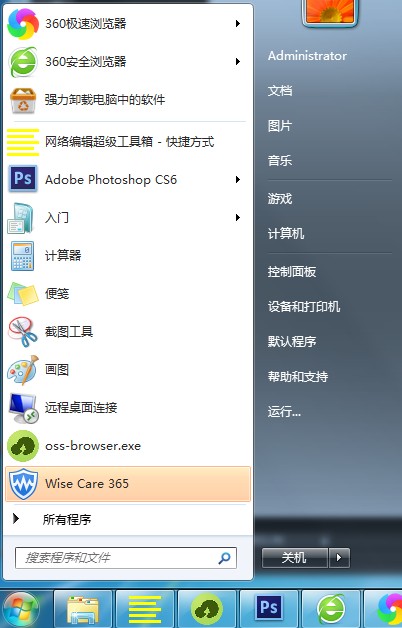Win7系统中运行窗口,是我们经常使用的功能,它可以帮助我们快速执行程序,在系统有问题时经常运用其协助解决。那么,运行窗口在哪里打开呢?今天就跟大家详细介绍一下Win7运行窗口的打开方法。
一、运行如何打开
1、同时按下Win+R键,就可以轻松打开运行窗口。
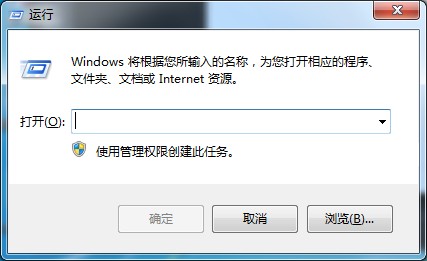
2、点击开始菜单,点击所有程序-附件-运行,这样也可以开启运行窗口;
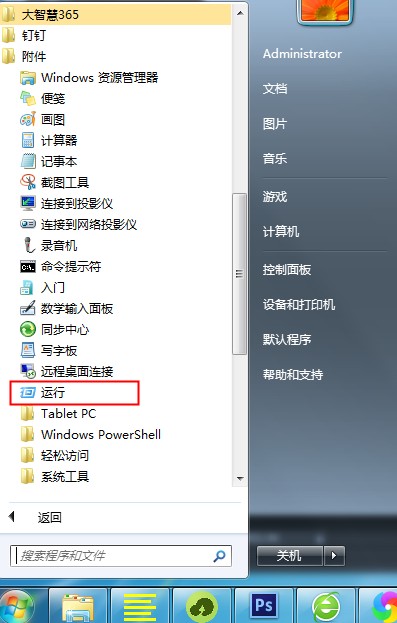
二、没有运行窗口怎么办
1、通常在开始菜单中的帮助和支持下面会显示运行窗口,如果没有的话,说明没有进行设置。
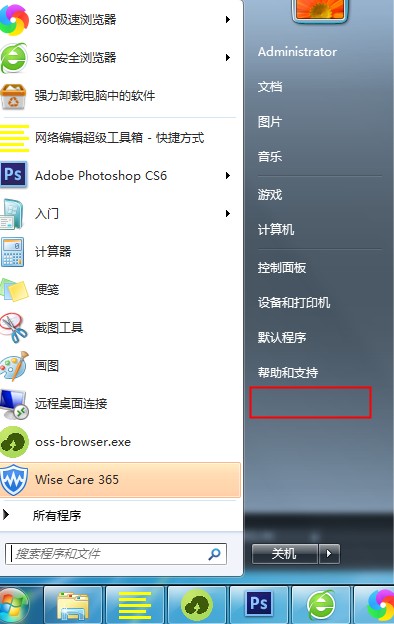
2、鼠标右键点击任务栏,选择属性。
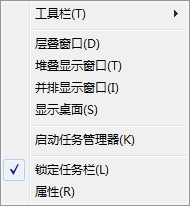
3、点击开始菜单标签页,选择自定义。
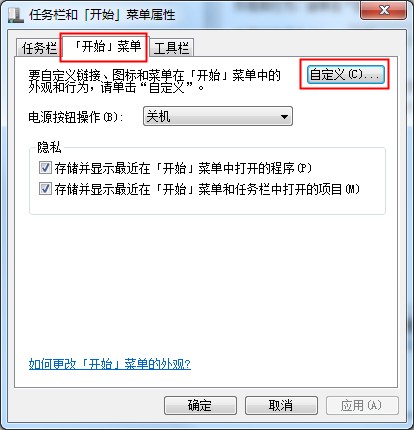
4、下滑到底部,勾选“运行命令”即可。
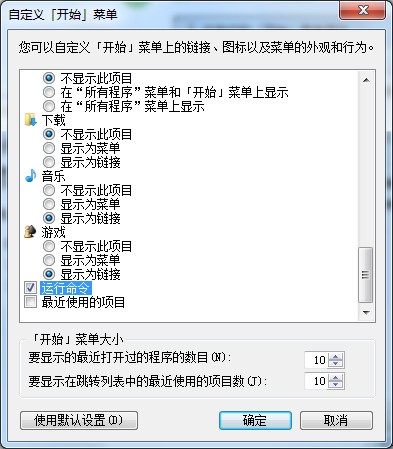
5、再次打开开始菜单,就可以看到运行命令了。